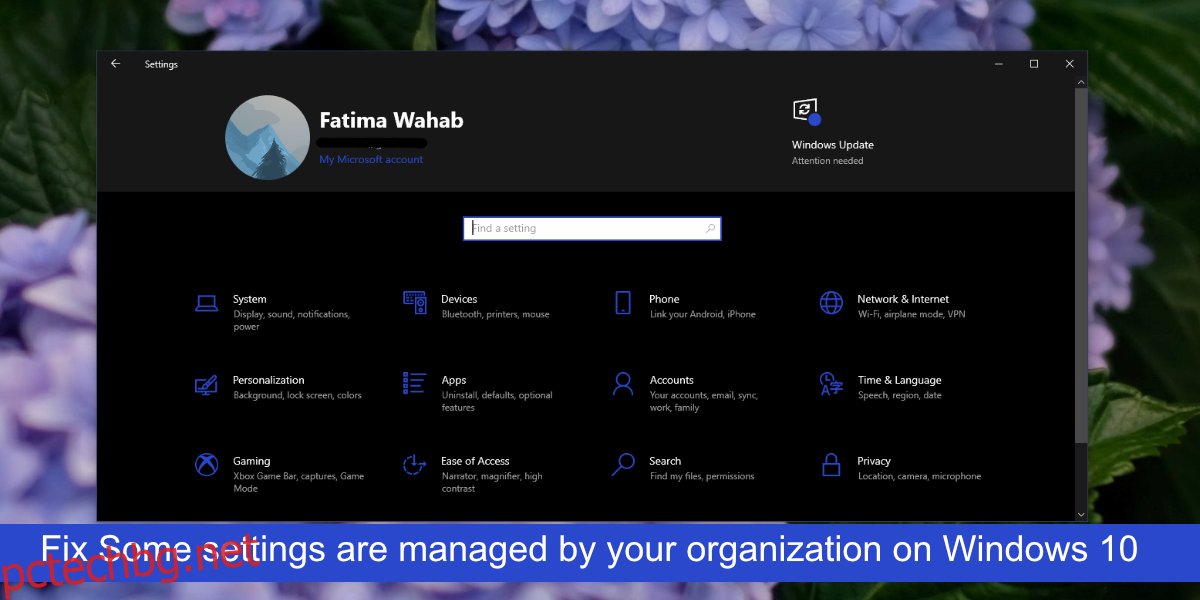Windows 10 има две издания; Home и Pro. Домашната версия е предназначена за лична употреба, което означава, че сте администратор на системата и отдалеченото внедряване на софтуер или настройки за групови правила не може да бъде внедрено във вашата система.
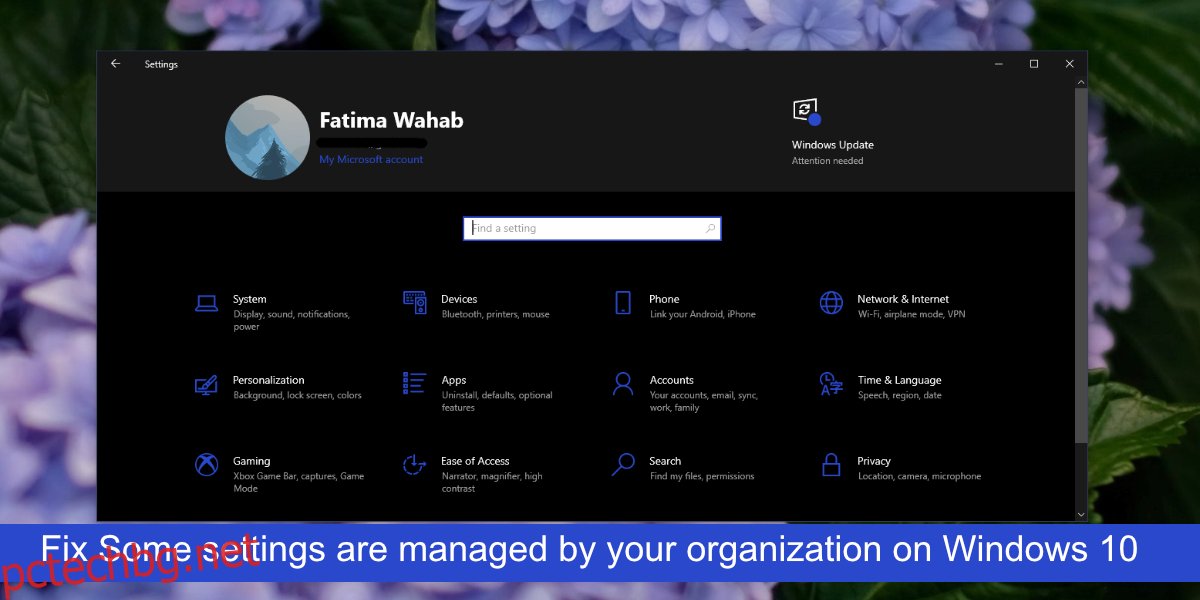
Съдържание
Поправка Някои настройки се управляват от вашата организация
Windows 10 Home може да се използва с всеки акаунт в Microsoft; личен акаунт или служебен или училищен акаунт. Това няма да надстрои автоматично вашия Windows 10 Home до Pro версията (това просто не е възможно без чиста инсталация), но може да въведе някои ограничения и настройки в операционната система.
Ако отворите приложението Настройки на Windows 10 и видите съобщението „Някои настройки се управляват от вашата организация“ в определени панели, това може да се дължи на акаунта, който използвате, или да е грешка. Ето как можете да го поправите.
1. Проверете акаунта в Microsoft
Първото нещо, което трябва да направите, е да проверите кой акаунт в Microsoft използвате в системата. Трябва да използвате личния си акаунт, а не акаунт, издаден от компанията. Това ще ограничи настройките, които можете да промените в Windows 10 и ще видите съобщението Някои настройки се управляват от вашата организация.
Отворете приложението Настройки с клавишната комбинация Win+I.
Отидете на акаунти.
Проверете имейл акаунта.
Ако сте влезли със служебен или учебен акаунт, превключете към локален акаунт.
Отидете в раздела служебен или училищен акаунт.
Премахнете служебните или училищните акаунти, които са изброени.
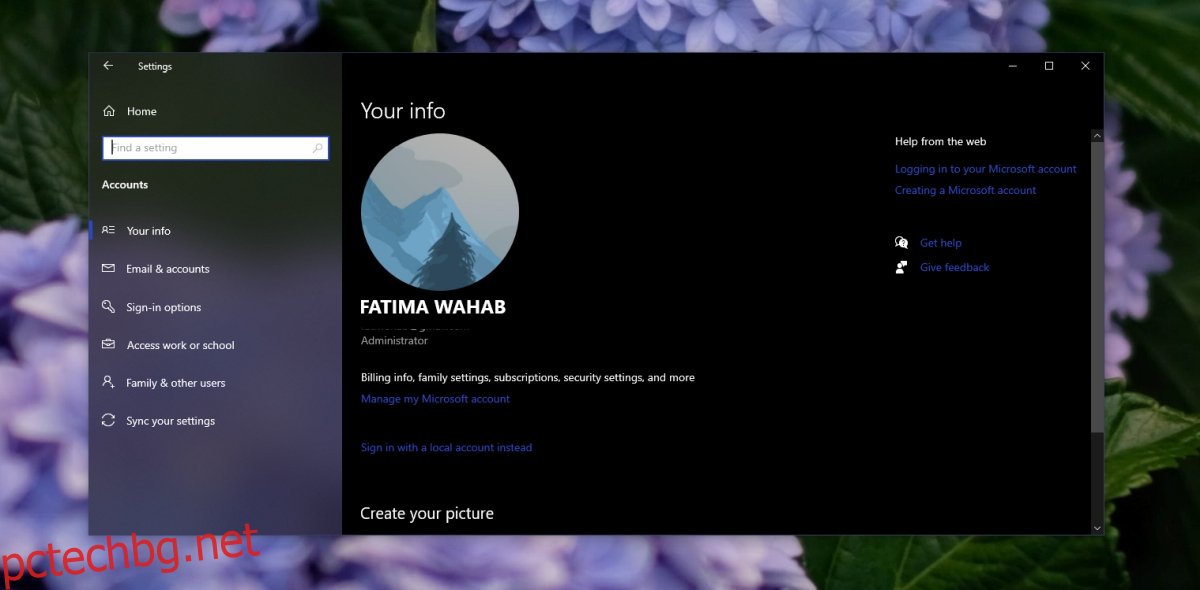
2. Променете настройките на телеметрията на Windows
Windows 10 дава на потребителите възможност да споделят диагностична информация с Microsoft. Можете да изберете да споделите минималната необходима информация или можете да изберете да споделите повече, отколкото е необходимо, за да помогнете за подобряването на Windows 10. Тези настройки, когато са активирани, често могат да доведат до появата на съобщението Някои настройки се управляват от вашата организация.
Отворете приложението Настройки с клавишната комбинация Win+I.
Отидете на Поверителност.
Изберете раздела Диагностика и обратна връзка.
Променете настройката на телеметрията от „Незадължителни диагностични данни“ на „Необходими диагностични данни“.
Рестартирайте системата.
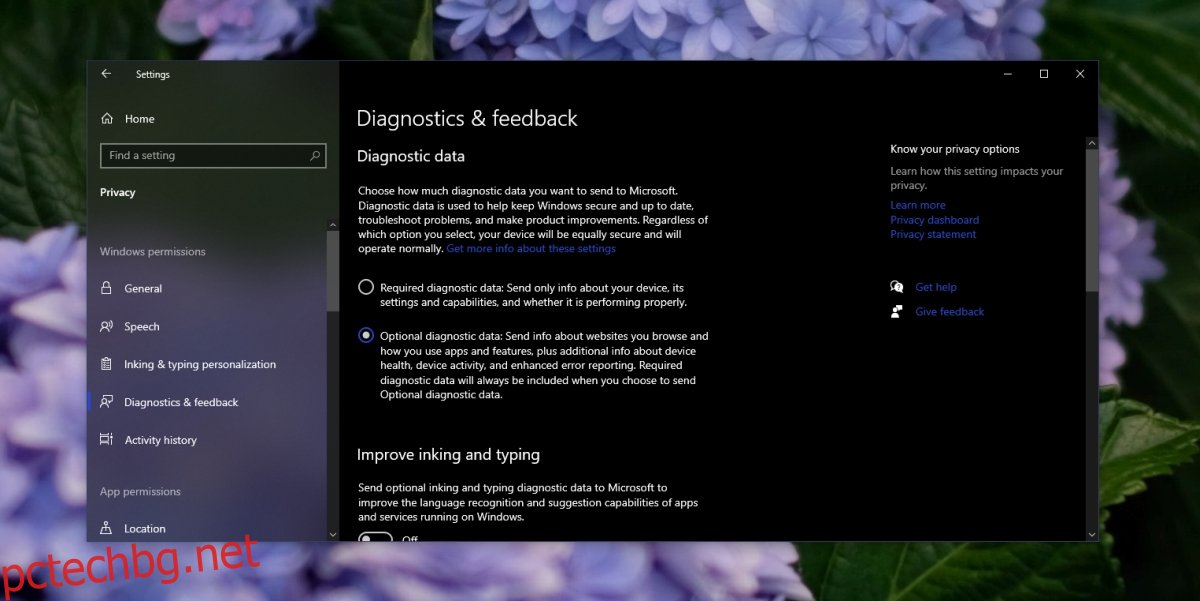
3. Проверете груповата политика
Грешката Някои настройки се управляват от вашата организация може да се появи както в Windows 10 Home, така и в Windows 10 Pro. В Windows 10 Pro може да се появи, защото сте променили настройките на груповите правила.
Докоснете клавишната комбинация Win+R, за да отворите полето за изпълнение.
В полето за изпълнение въведете gpedit.msc и докоснете клавиша Enter.
Отидете на Потребителска конфигурация/Административни шаблони/Меню „Старт“ и лента на задачите/Известия от колоната вляво.
Щракнете двукратно върху Изключване на известията за тост и го деактивирайте (опитайте първо да го активирате и деактивирате няколко пъти).
Рестартирайте системата.
4. Проверете редакциите в системния регистър
Промените, направени в системния регистър, особено за промяна на начина на работа на приложението, могат да доведат до това, че съобщението за някои настройки се управлява от вашата организация, което се появява в приложението Настройки. Ако знаете за скорошна промяна, която сте направили в системния регистър, отменете я и проверете дали съобщението изчезва. Ако не сте направили промени в системния регистър, следвайте тези стъпки.
Докоснете клавишната комбинация Win+R, за да отворите полето за изпълнение.
В полето за изпълнение въведете regedit и докоснете клавиша Enter.
Отидете на HKEY_LOCAL_MACHINE/SOFTWARE/Policies/Microsoft/Windows/WindowsUpdate
Изтрийте стойността на Wuserver от панела вдясно.
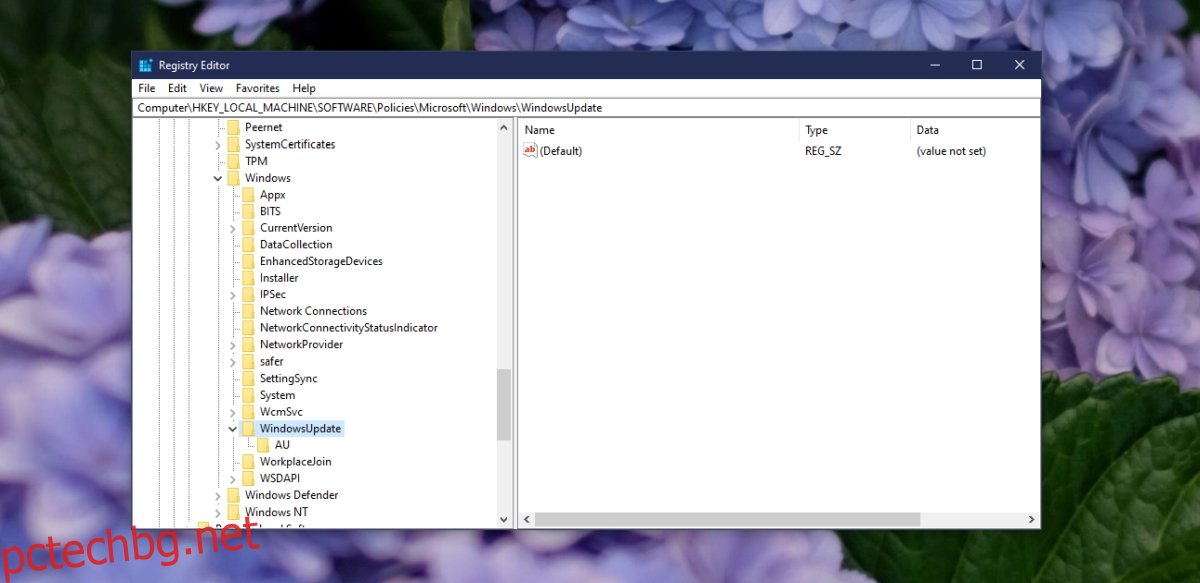
5. Премахнете приложения на трети страни
Много потребители на Windows 10 инсталират приложения, които блокират телеметрията в операционната система и блокират актуализации или опити за рестартиране. Тези приложения работят по предназначение, но могат да заключват определени настройки, поради което се появява съобщението Някои настройки се управляват от вашата организация. Премахнете всяко такова приложение, което сте инсталирали, и върнете нещата обратно към техните настройки по подразбиране.
6. Проверете настройките на антивирусната програма
Windows 10 идва с вградено антивирусно приложение; Windows Defender обаче те са безплатни за инсталиране на антивирусни приложения на трети страни. Тези приложения могат да блокират всички видове услуги, включително услугата за телеметрия. Ако сте инсталирали антивирусна програма на трета страна, проверете дали не блокира услуга на Windows 10.
Можете също да опитате да деактивирате антивирусната програма и да активирате Windows Defender, за да видите дали съобщението изчезва. Ако е така, трябва да поставите в белия списък услугите, които антивирусът блокира.
7. Проверете разрешенията на твърдия диск
Твърдите дискове се използват вътрешно за инсталиране и зареждане на ОС от и за съхраняване на файлове локално. Използват се и за правене на резервни копия. Някои твърди дискове, които са предназначени за създаване и съхраняване на архиви, имат различни разрешения за четене/запис. Ако използвате такъв твърд диск като устройство за зареждане, може би това е причината да виждате съобщението Някои настройки се управляват от вашата организация.
Можете да разгледате начините, по които можете да промените разрешенията на устройството или да опитате да замените устройството. Единствената друга алтернатива е да не променяте настройката, която се опитвате да промените, т.е. панелът, който показва Някои настройки се управляват от съобщението на вашата организация.
8. Проверете планираните задачи
Някои планирани задачи могат да показват съобщението Някои настройки се управляват от вашата организация.
Отворете Task Scheduler.
Под набора от задачи за по-безопасна мрежа потърсете Spybot Anti-Beacon.
Щракнете с десния бутон върху него и го деактивирайте.
Рестартирайте системата.
Заключение
Някои настройки се управляват от вашата организация е неясно съобщение, което Windows 10 показва, когато определени настройки са били заключени. Съобщението не ви казва защо настройката е деактивирана, така че обикновено сте оставени да разберете нещата сами. Уверете се, че не сте инсталирали приложения, които правят промени в цялата система или които поемат контрола за основни функции на ОС, например управление на мрежовата активност.